Como administrador de red, probablemente ya esté muy familiarizado con el protocolo ARP.
ARP es comúnmente utilizado por dispositivos de capa dos para descubrir y comunicarse entre sí fácilmente.
Cuando se trata de una red de oficina pequeña, es posible que tenga la tentación de hacer ping a los hosts para verificar que están disponibles.
Si está utilizando el protocolo ICMP, es posible que sepa que en realidad está realizando solicitudes ARP para sondear dispositivos en su red.
Si está buscando una forma más sencilla de crear pings ARP , es posible que te interese el comando de arping.
En este tutorial, nos vamos a centrar en el comando de arping :cómo instalarlo y cómo usarlo de manera efectiva.
Requisitos
Para instalar el comando arping en su sistema, obviamente necesitará privilegios sudo en su servidor.
Para verificar si eres sudo o no, simplemente puedes ejecutar el siguiente comando
$ groups
user sudoSi este no es el caso, puede leer nuestra guía sobre cómo obtener privilegios sudo para hosts Debian o CentOS.
Instalación de arping en Linux
Para instalar el comando arping en su servidor, ejecute “apt-get install ” y especifique el paquete “arping”.
$ sudo apt-get install arping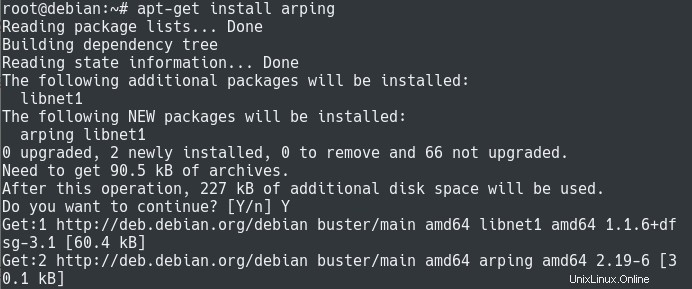
Ahora que el comando está instalado, puede ejecutar el comando "arping" para comprobar la versión actual utilizada.
$ arping -v
ARPing 2.19, by Thomas Habets <[email protected]>¡Genial!
El comando de arpeo ahora está instalado en su servidor.
De forma predeterminada, el comando arping enviará una solicitud ARP (o ICMP) cada segundo, pero obviamente se puede configurar.
Uso de arping para descubrir hosts
En primer lugar, como cualquier dispositivo que se comunica a través de Ethernet, su dispositivo tiene una tabla ARP interna que se utiliza para comunicarse a través de la red.
Para ver sus entradas ARP actuales, simplemente puede ejecutar el comando "arp" con la opción "-a" para todos los dispositivos.
$ arp -aAl usar el comando ARP, se le presenta una lista de nombres de host, seguida de direcciones IP y MAC.

En este caso, se me presenta la única entrada en mi tabla ARP:un enrutador accesible a través de la dirección IP 192.168.178.1.
Sin embargo, podría estar interesado en encontrar otros hosts en mi red local:para lograrlo, usará el comando arping.
Hacer ping a los hosts usando direcciones IP
Para hacer ping a los hosts en su red, simplemente puede usar el comando "arping" y especificar la dirección IP a la que se hará ping.
Además, puede especificar el número de pings que se enviarán utilizando la opción "-c" para "recuento".
$ arping -c 2 <ip_address> Nota :si no está seguro de la forma de encontrar su dirección IP en Linux, tenemos una guía completa sobre el tema.
Por ejemplo, al usar la dirección IP "192.168.178.27" en su red local, ejecutaría el siguiente comando
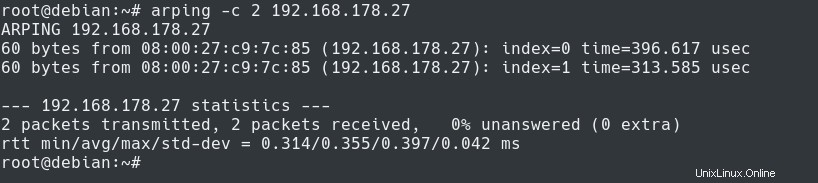
Como puede ver, si recibe pings de respuesta, se le presenta la dirección MAC del dispositivo correspondiente.
Tenga en cuenta que el uso del comando arping no actualizará automáticamente su tabla ARP:tendría que usar un comando como ping para actualizarlo.
$ arp -a
¡Impresionante, utilizó con éxito el comando arping para emitir solicitudes ARP a través de la red!
Tiempos de espera de ARP usando arping
Si el comando arping no puede resolver la dirección IP del objetivo definido, obtendrá un tiempo de espera de ARP.
Como ejemplo, ejecutar una solicitud ARP en un host desconocido le daría el siguiente resultado
$ arping -c 5 <ip_address>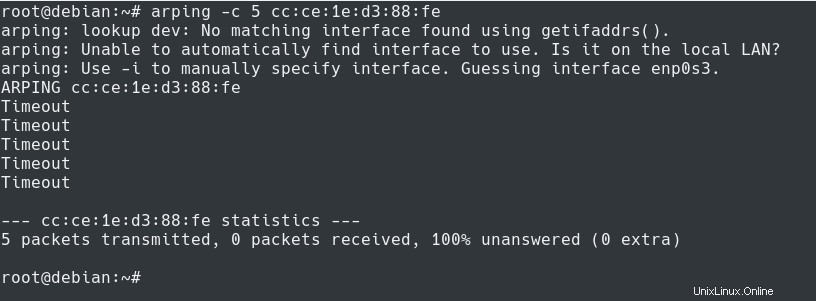
Como puede ver, en algunos casos, se le presentará una advertencia si no especifica ninguna interfaz de red.
Esto es bastante normal porque el comando arping espera que se especifique una interfaz de red .
Si tuviera que lidiar con un enrutador, o si eligió instalar su servidor Linux como un enrutador, se pueden instalar dos tarjetas de interfaz de red para enrutar a dos redes diferentes.
Si este es el caso, el arping necesita conocer la interfaz de red que necesita usar para enviar el ping ARP.
Como puede ver, el comando arping intentará "adivinar ” la interfaz de red si no cuenta con una.
Especificar la interfaz de red
Si tiene varias interfaces de red en su servidor, el arping no podrá "adivinar" la tarjeta de interfaz de red que se utilizará.
Como consecuencia, es posible que reciba un mensaje de error que indique que el arping no pudo adivinar el correcto.

Para especificar la interfaz de red a utilizar, deberá utilizar la opción “-I” seguido del nombre de la interfaz de red.
Si necesita ayuda sobre cómo enumerar las interfaces de red, puede usar esta guía para encontrar su dirección IP en Linux.
$ arping -I <interface_name> <ip_address> Si nuestra interfaz se llama “enp0s3”, el comando sería el siguiente:
$ arping -I enp0s3 192.168.178.22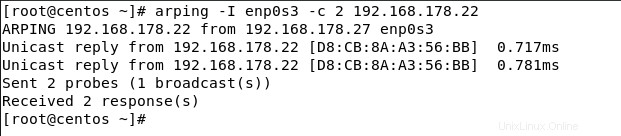
¡Impresionante, ha hecho ping a su servidor remoto y ha especificado la interfaz de red que se utilizará!
Enviar pings ARP desde MAC de origen
En algunos casos, es posible que desee especificar la dirección MAC de origen desde la que está enviando paquetes.
Para lograrlo, debe ejecutar el comando "arping" con la opción "-s" para "fuente" seguida de la dirección MAC a la que desea hacer ping.
$ arping -c 2 -s 00:60:70:12:34:56 <ip_address>
En este caso, tienes dos posibilidades:
- Eres el propietario de la dirección MAC y simplemente puede usar la opción "-s".
- No eres el propietario de la dirección MAC y está intentando falsificar la dirección MAC. En este caso, debe utilizar el modo promiscuo. Como breve recordatorio, el modo promiscuo está configurado para transmitir todas las tramas recibidas por la NIC en lugar de las que debería recibir.
Para habilitar el modo promiscuo con el “arpeo ”, necesita usar la opción “-p”.
Usando las opciones que usamos anteriormente, esto nos llevaría al siguiente comando.
$ arping -c 2 -s 00:60:70:12:34:56 -p <ip_address>Conclusión
En este tutorial, aprendió cómo puede usar fácilmente el arping para hacer ping a las direcciones IP en su red local.
Usando arping, puede llenar su caché ARP local con la dirección MAC correspondiente.
También aprendiste que puedes "falsificar" tu dirección MAC usando el modo promiscuo.
Si está interesado en la administración del sistema Linux, tenemos una sección completa dedicada a ella en el sitio web, ¡así que asegúrese de consultarla!